Как удалить SIM-карту из iPhone
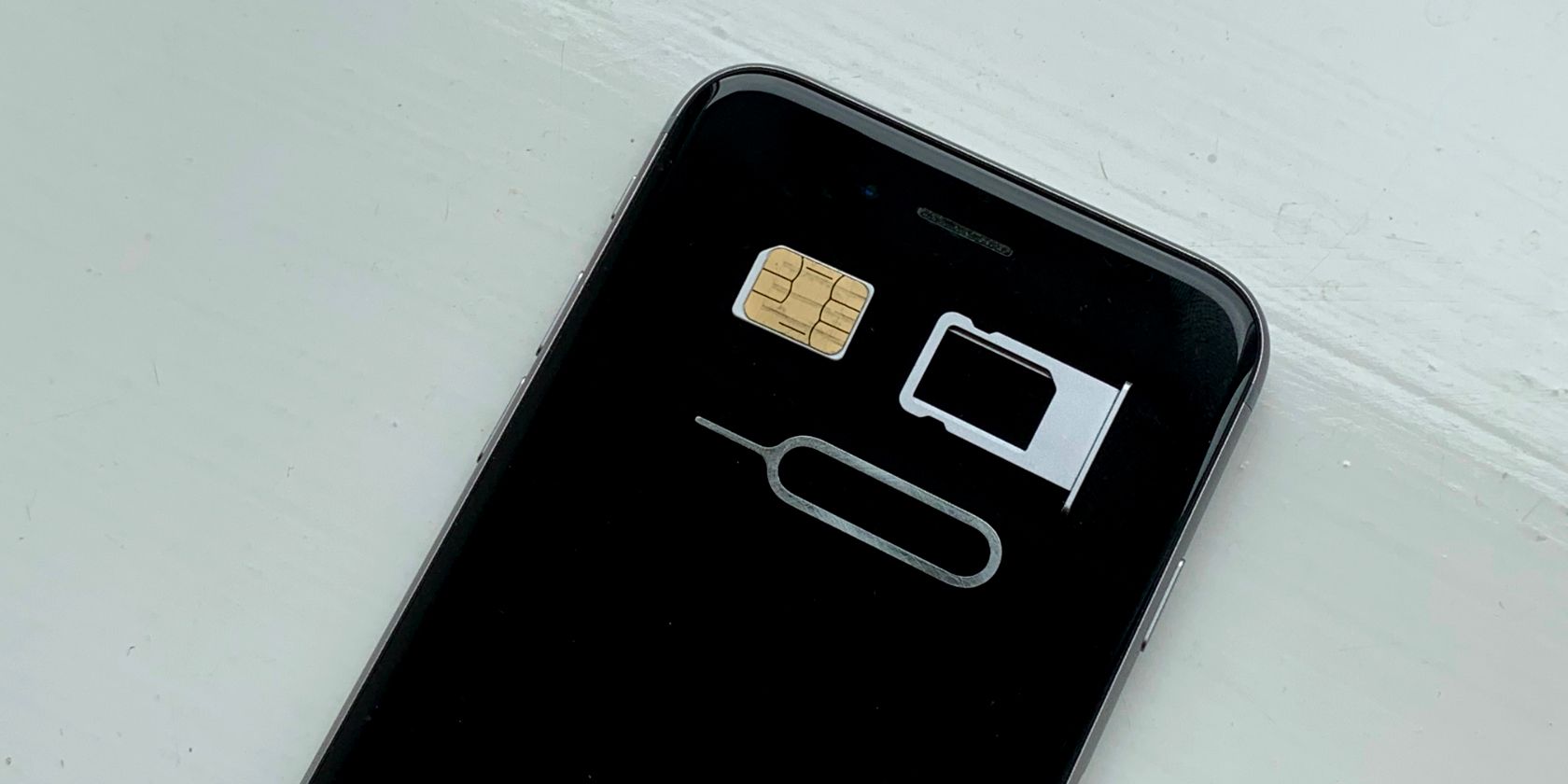
Вам может потребоваться извлечь SIM-карту из вашего iPhone, когда вы переходите на новое устройство, меняете сеть или отправляете свой телефон в ремонт. Apple позволяет легко извлекать SIM-карту независимо от того, какая у вас модель iPhone. Все, что вам нужно, – это инструмент для извлечения SIM-карты или скрепка.
Мы покажем вам, как вынуть SIM-карту из вашего iPhone и заменить ее на новую, будь то другой размер или вместо нее цифровой eSIM.
Следуйте тем же инструкциям, чтобы извлечь SIM-карту из сотового iPad.
Карта модуля идентификатора абонента – более известная как SIM-карта – хранит ваш номер телефона и сведения о тарифном плане сотовой связи. Вы можете переместить его с одного телефона на другой, и ваш номер телефона будет вместе с ним.
Однако это означает, что вы не можете принимать телефонные звонки или текстовые сообщения после удаления SIM-карты из iPhone. Вы также больше не можете использовать сотовые данные, хотя по-прежнему можете подключиться к Wi-Fi.
Все, что вам нужно сделать, чтобы исправить это, – это вставить новую SIM-карту, связанную с учетной записью, для которой вы можете использовать звонки, текстовые сообщения или сотовые данные. Либо вставьте существующую SIM-карту в новый телефон и начните использовать ее.
Неважно, iPhone это или устройство Android, ваша SIM-карта должна работать в любом из них. Но вам нужно убедиться, что вы используете разблокированный телефон или что ваша SIM-карта соответствует сети, к которой привязан телефон.
В то время как в старых мобильных телефонах SIM-карта хранилась под аккумулятором, на iPhone вы можете найти ее в лотке для SIM-карты на боковой стороне устройства.

Это означает, что вы можете безопасно извлечь SIM-карту из своего iPhone, не беспокоясь о том, что сначала его выключат.
Чтобы найти лоток для SIM-карты на вашем iPhone, снимите чехол и держите iPhone вертикально экраном к себе. Лоток для SIM-карты находится на правом краю устройства, примерно на полпути вниз. То же самое для всех устройств от iPhone 4 до iPhone 11 и новее.

На iPhone 3GS или более ранней версии лоток для SIM-карты находится на верхней части iPhone. Он находится между кнопкой питания и портом для наушников.
После того, как вы найдете лоток для SIM-карты на своем iPhone, вставьте инструмент для извлечения SIM-карты, прилагаемый к iPhone, в небольшое круглое отверстие. Если у вас нет или вы не можете найти инструмент для извлечения SIM-карты, выпрямленная скрепка также подойдет.

Плотно нажмите в отверстие, и лоток для SIM-карты немного выдвинется. Вам достаточно взять поднос и полностью его выдвинуть.

Вытолкните SIM-карту из лотка, чтобы извлечь ее, или переверните лоток, и SIM-карта выпадет.

Убедитесь, что вы не потеряете лоток для SIM-карты, поскольку он обычно содержит данные, связанные с вашим конкретным iPhone. Хорошая идея – вставить его обратно в iPhone, даже если вы не вставляете в него новую SIM-карту. Это позволяет избежать попадания пыли или воды в открытый слот для SIM-карты и повреждения внутренних компонентов.
Чтобы вставить лоток для SIM-карты обратно в iPhone, просто вставьте его в слот и нажмите на место.
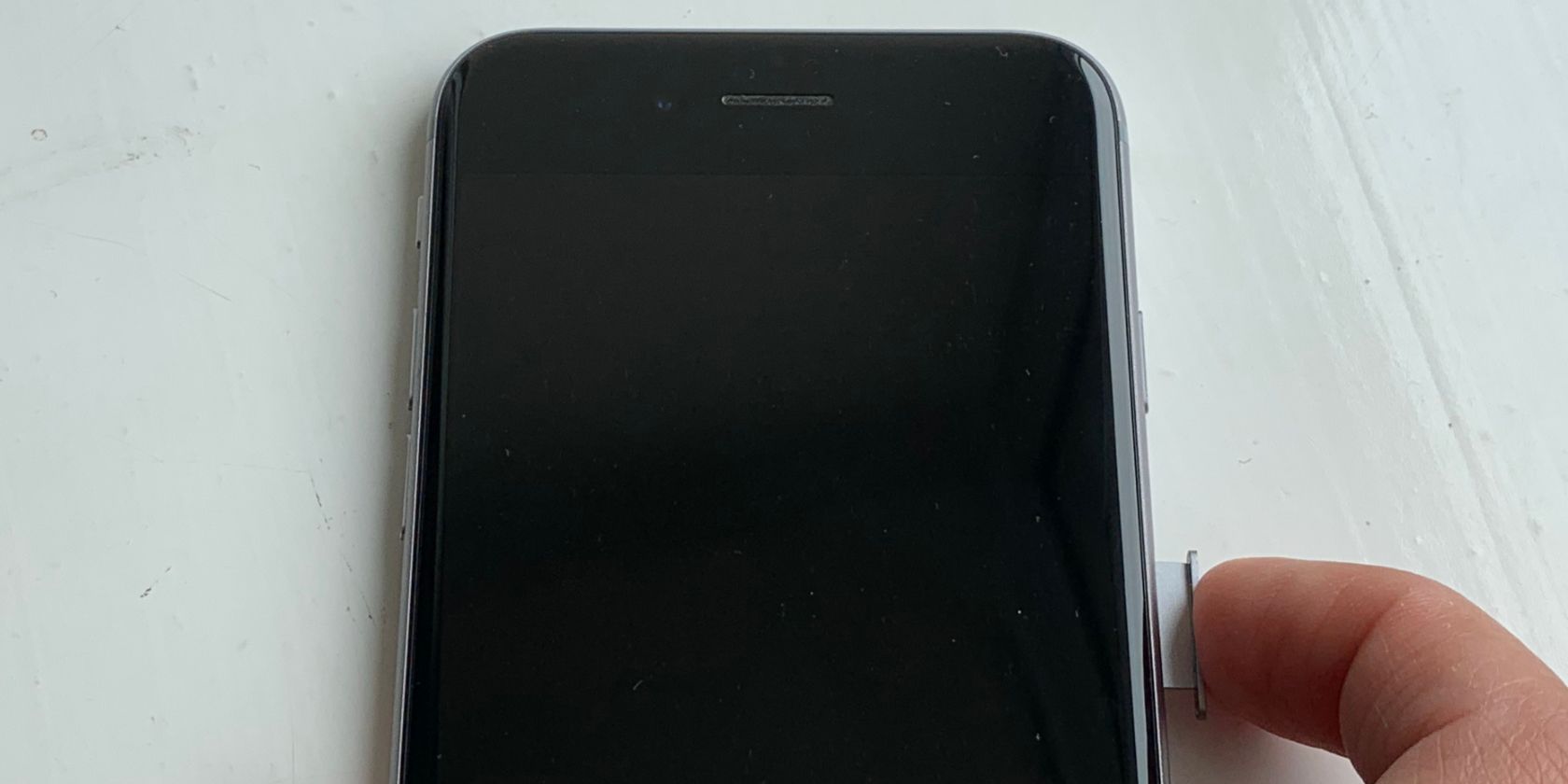
В большинстве случаев, когда вы извлекаете SIM-карту из своего iPhone, вы либо заменяете ее на новую SIM-карту, либо перемещаете SIM-карту в новый телефон. В любом случае, легко вставить SIM-карту в любой iPhone и начать использовать их вместе.
Выполните описанные выше действия, чтобы извлечь лоток для SIM-карты из iPhone. Затем осторожно поместите SIM-карту в лоток металлическими разъемами вниз.

Обратите внимание на скошенный угол на вашей SIM-карте и совместите его с формой SIM-карты в лотке. Ваша SIM-карта должна помещаться в лоток только в одной ориентации.
Теперь задвиньте лоток с SIM-картой обратно в бок вашего iPhone. Он должен плавно скользить до упора, хотя вам нужно плотно защелкнуть его на месте в конце.
Не вставляйте SIM-карту в лоток или в iPhone с силой, если она не подходит.
Ваша SIM-карта должна начать работать с iPhone почти сразу. Если этого не произошло, перезагрузите iPhone или обратитесь к оператору связи, чтобы исправить это.
На протяжении многих лет появлялись SIM-карты разных размеров, от оригинального размера до микро, а теперь и нано. Если ваша SIM-карта с трудом вставляется в лоток для SIM-карты на вашем iPhone, это означает, что у вас неправильный размер.
Если ваша SIM-карта слишком большая, внимательно посмотрите на нее, чтобы узнать, сможете ли вы вытащить карту меньшего размера. Иногда сети предоставляют SIM-карты разного размера.
Если ваша SIM-карта слишком мала, посмотрите, сможете ли вы достать адаптер для SIM-карты, который позволит вам заменить ее на следующий размер.

Если ваша SIM-карта не подходит для iPhone, следующий лучший шаг – обратиться к оператору связи и попросить прислать замену. Обычно это бесплатно, и вы даже можете перенести свой номер или данные контракта на новую SIM-карту, чтобы ничего не потерять.
Мы не рекомендуем разрезать вашу SIM-карту на меньшую форму или создавать временный адаптер, чтобы сделать ее больше. Любой из этих вариантов может привести к повреждению внутренней части вашего iPhone, поскольку они не приведут к установке заподлицо между вашей SIM-картой и лотком для SIM-карты.
Если у вас iPhone XR, iPhone XS или новее, вы можете использовать с iPhone две SIM-карты . Это особенно полезно, если вы используете отдельный номер для деловых и личных звонков. Вы даже можете выбрать номер по умолчанию для каждого контакта в адресной книге.
В большинстве стран iPhone с двумя SIM-картами означает, что вы можете использовать одну карту nano-SIM и одну карту eSIM. Однако, возможно, вы сможете использовать вместо этого две карты nano-SIM.
ESIM – это цифровая SIM-карта . Поэтому вам не нужно физически вставлять его в свой iPhone. Используйте любой из следующих способов, чтобы настроить eSIM на вашем iPhone:
- Откройте камеру и отсканируйте QR-код вашего оператора связи.
- Загрузите приложение своего оператора связи из App Store и следуйте инструкциям в приложении.
- Выберите « Настройки»> «Сотовая связь»> «Добавить тарифный план сотовой связи»> «Ввести данные вручную» .
Если ваш iPhone поддерживает две карты nano-SIM, извлеките лоток для SIM-карты и поместите карты nano-SIM с обеих сторон металлическими разъемами наружу. Снова вставьте лоток в свой iPhone и перейдите в « Настройки»> «Сотовая связь», чтобы увидеть каждый из различных телефонных номеров.
Удаление SIM-карты и установка ее в новый iPhone переносят ваш номер телефона и данные оператора связи на этот новый телефон. Но вам все равно нужно перенести все свои контакты, фотографии, приложения и другие данные отдельно. Обычно это можно сделать с помощью службы резервного копирования или передачи данных.